Y1
PyCharm是一种Python IDE,带有一整套可以帮助用户在使用Python语言开发时提高其效率的工具,比如调试、语法高亮、Project管理、代码跳转、智能提示、自动完成、单元测试、版本控制。此外,该IDE提供了一些高级功能,以用于支持Django框架下的专业Web开发。
接下来介绍安装过程~
1、 首先下载PyCharm,有很多途径,可以通过官网下载,也可以在原文博客中找到。
这里分享我使用的PyCharm版本链接:
https://pan.baidu.com/s/1lcXBFNnoj4NjuiiF8jUhOQ
提取码:ah6d
2、下载成功后安装,很好安装,不需要非得按到C盘,任何盘都可以。如果想看着步骤安装,推荐博客:https://www.cnblogs.com/dcpeng/p/9031405.html
3、安装成功之后,需要破解激活,或者汉化。强烈推荐博客:https://blog.youkuaiyun.com/u014044812/article/details/78727496
这个博客把激活步骤写的很详细,我自己也用过多次。
4、pycharm安装成功并激活后,需要安装python环境。没这个环境是无法运行python代码的,当然python也可以不安装到C盘(只不过你如果安装到其他盘,会影响之后需要安装一些python模块的路径,因为这些路径默认是C盘的某一个位置。)我用的是python3.6版本,在此分享链接:
https://pan.baidu.com/s/1x0_nPhhRtWPzNOAyiITz_Q 提取码:qjh5
如果你没有安装到C盘,之后你可能需要改变pip的安装路径,以确保以后安装python模块的时候,能够直接使用模块,路径一定要换到“python解释器/Lib/site-packages”(例如我的这个路径:G:\python3.6.4\Lib\site-packages)中。具体方法推荐博客
https://blog.youkuaiyun.com/mukvintt/article/details/80908951
5、安装完python解释器,打开pycharm,创建你的项目,为其选择python解释器
方法:点击File(文件)->Setting(设置)->Project:your project name->Project Interpreter->右侧小圆圈->Add Local
进入之后在Base interpreter中添加python环境路径,路径选择你安装python解释器的路径,如下图(百度经验也有教程)
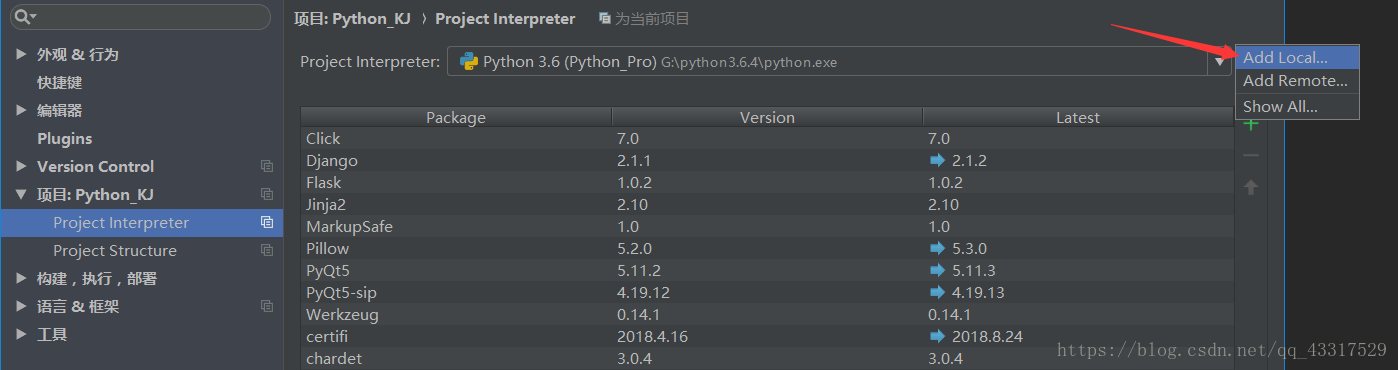
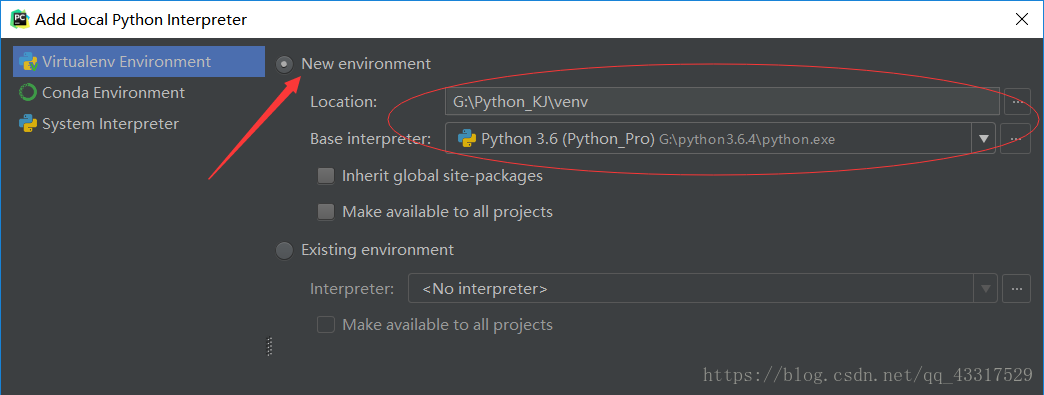
以上完成之后,pycharm和python环境就安装好了,之后就可以需要什么模块就下载什么模块。可以通过cmd管理员下直接执行pip install xxx安装,也可以通过pycharm安装,即在下图中选择“+”号进入搜索你需要的模块进行安装。
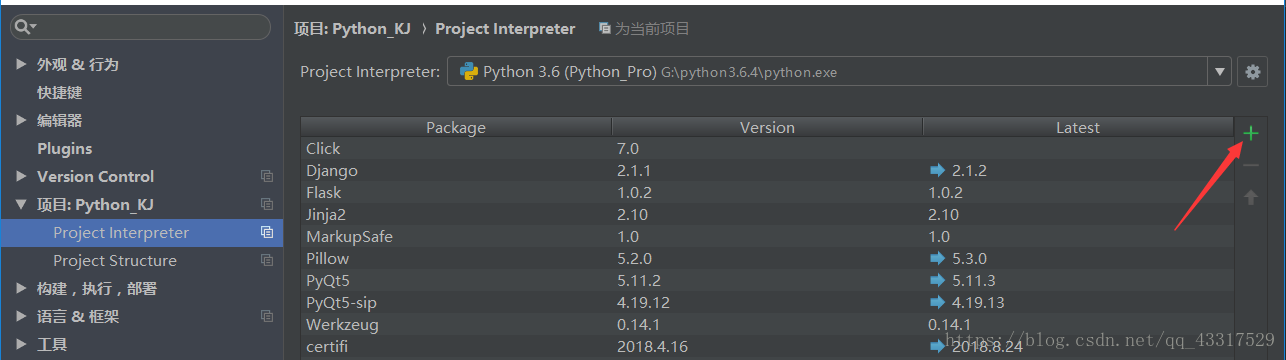
个人小结,定有不足之处,欢迎指点。
谢谢~








 本文详细介绍了PyCharm的下载、安装及激活流程,并指导如何配置Python环境,包括选择安装路径、设置解释器及安装所需模块,适合初学者快速上手。
本文详细介绍了PyCharm的下载、安装及激活流程,并指导如何配置Python环境,包括选择安装路径、设置解释器及安装所需模块,适合初学者快速上手。
















 874
874

 被折叠的 条评论
为什么被折叠?
被折叠的 条评论
为什么被折叠?








